- Yra kelios priežastys, kodėl naujovinimas į „Windows 10“ kelia nerimą.
- Vartotojai praneša, kad gauna Kažkas nutiko klaidos pranešimas bandant atnaujinti į „Windows 10“ ir šiame straipsnyje mes išnagrinėsime keletą būdų tai išspręsti.
- Norėdami gauti daugiau vadovų ir pamokų, būtinai patikrinkite mūsų „Software Hub“.
- Nepamirškite aplankyti mūsų„Windows 10“ klaidų centrassužinoti daugiau.

Ši programinė įranga leis jūsų tvarkyklėms veikti ir veikti, taip apsaugant jus nuo įprastų kompiuterio klaidų ir aparatūros gedimų. Dabar patikrinkite visus tvarkykles atlikdami 3 paprastus veiksmus:
- Atsisiųskite „DriverFix“ (patikrintas atsisiuntimo failas).
- Spustelėkite Paleiskite nuskaitymą rasti visus probleminius vairuotojus.
- Spustelėkite Atnaujinti tvarkykles gauti naujas versijas ir išvengti sistemos sutrikimų.
- „DriverFix“ atsisiuntė 0 skaitytojų šį mėnesį.
Atnaujindami į „Windows 10“, kartais galite ge Kažkas nutiko klaidos pranešimas, dėl kurio nepavyks įdiegti „Windows 10“.
Kažkas nutiko pranešimas gali pasirodyti įvairiomis situacijomis, o vartotojai pranešė apie šias su šiuo pranešimu susijusias problemas:
- „Windows 10“ medijos kūrimo įrankis paleidžiant šį įrankį kilo problema - Tai problema, kuri gali atsirasti naudojant „Media Creation Tool“. Jei susiduriate su šia problema, būtinai išbandykite kai kuriuos mūsų sprendimus.
- Kažkas atsitiko, nepavyko įdiegti „Windows 10“ - Jei dėl šios klaidos nepavyksta įdiegti „Windows 10“, problema gali būti jūsų sistemos lokalė. Tiesiog pakeiskite lokalę į anglų kalbą ir patikrinkite, ar tai išsprendžia problemą.
- „Windows 10“ Kažkas nutiko ir mes negalėjome įdiegti funkcijos - Keli vartotojai pranešė apie šį pranešimą savo kompiuteryje. Jei iškyla ši problema, galite ją išspręsti paprasčiausiai paleisdami „Windows“ naujinimo trikčių šalinimo įrankį.
- Kažkas atsitiko „Windows 10 0x20016“ - Tai dar vienas šios klaidos variantas. Jei susiduriate su šiuo klaidos kodu, turite patikrinti, ar veikia reikalingos paslaugos.
- Kažkas atsitiko diegiant „Windows 10“ - Kartais galite susidurti su šiuo klaidos pranešimu dėl to, kad trūksta vietos jūsų skaidinyje. Norėdami tai išspręsti, būtinai atlaisvinkite vietos ir paleiskite diegimą dar kartą.
- „Windows 10“ sukuria įkrovos USB, kažkas atsitiko - Keli vartotojai pranešė apie šią problemą kurdami įkrovos USB diską. Tai gali sukelti jūsų antivirusinė programa, todėl gali tekti laikinai ją išjungti.
- Kažkas atsitiko „Windows 10 Media Creation Tool“ - Ši problema gali atsirasti naudojant „Media Creation Tool“. Norėdami išspręsti problemą, turite paleisti įrankį su administratoriaus teisėmis.
Laimei, turime keletą galimų sprendimų, kurie jums padės, ir šiame straipsnyje mes juos nagrinėjame.
Kaip pataisyti klaidos pranešimą atnaujinant „Windows 10“?
1. Įsitikinkite, kad turite pakankamai vietos

Jei susiduriate Kažkas nutiko klaidos pranešimas jūsų kompiuteryje, problema gali būti susijusi su saugyklos vietos trūkumu. Kartais atnaujinimams nepakanka vietos įdiegti, todėl ši klaida pasirodys.
Norėdami išspręsti problemą, turite atlaisvinti vietos sistemos skaidinyje. Tai galite padaryti rankiniu būdu, tačiau patariame naudoti specialią programinę įrangą, pvz „Ashampoo Win Optimizer“.
Sąsaja yra patogi naudoti bd, kurią labai lengva naudoti. Viskas, ką jums reikia padaryti, tai pasirinkite „Drive Cleaner“ funkciją iš „Maintain system“ parinkties ir leiskite programinei įrangai atsikratyti visų šlamšto failų.

„Ashampoo WinOptimizer“
Atsikratykite šlamšto failų, optimizuokite savo kompiuterį ir susigrąžinkite vietos diske per kelias minutes. Išbandykite geriausią programinę įrangą dabar!
Apsilankykite svetainėje
2. Išjunkite arba pašalinkite antivirusinę programinę įrangą

Jei jūsų antivirusinė programa yra išjungta, bet vis tiek gaunate Kažkas nutiko pranešimą, pabandykite pašalinimas jūsų antivirusinė programa.
Atminkite, kad pašalinus antivirusinę programą jūsų sistema gali būti pažeidžiama, todėl turėtumėte apsvarstyti galimybę pereiti prie kito antivirusinio sprendimo.
Šiuo metu geriausios antivirusinės programos, kurias rekomenduojame naudoti, yra „Iobit“ pašalinimo programa.
Pažvelkime į keletą svarbiausių to bruožų programinė įranga:
- Lengvai rpašalina nepageidaujamas programas, kad atlaisvintų vietos diske ir padidintų bendrą kompiuterio našumą.
- Kenkėjiškų programų, įskaitant reklamines programas, aptikimas realiuoju laiku.
- Pašalina likučius, kurių kiti pašalintojai negalėjo pašalinti.
- Atnaujina visą jūsų programinę įrangą.
- Stebi sistemos pokyčius.

„IObit“ pašalinimo programa
„IObit Uninstaller“ pašalins visus jūsų „Windows 10“ įrenginio likučius ir visas susietas ar užsispyrusias programas.
$19.99
Gauk Tai dabar

„IObit“ pašalinimo programa
„IObit Uninstaller“ pašalins visus jūsų „Windows 10“ įrenginio likučius ir visas susietas ar užsispyrusias programas.
Gauk Tai dabar
3. Naudokite administratoriaus abonementą
- Rasti Medijos kūrimo įrankis .exe failą ir dešiniuoju pelės mygtuku spustelėkite tai.
- Pasirinkite Vykdyti kaip administratorių iš meniu.
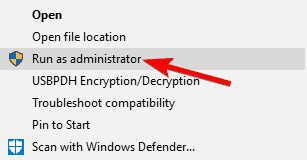 3. Atnaujinkite „Windows“.
3. Atnaujinkite „Windows“.
4. Įsitikinkite, kad veikia tam tikros paslaugos
- Viduje konors Paieškos juosta tipo Paslaugos ir pasirinkti Paslaugos.
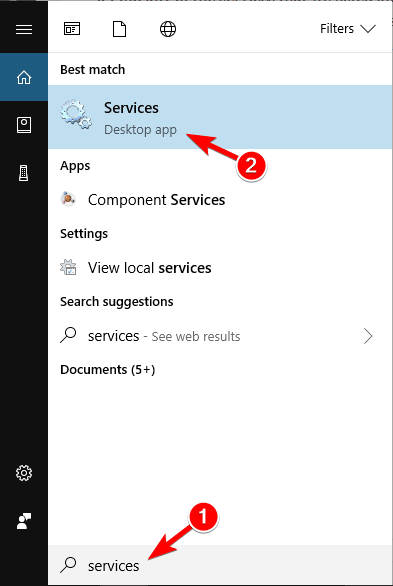
- Kai atidaromas langas Paslaugos, ieškokite šių paslaugų:
- Automatiniai atnaujinimai ARBA „Windows“ naujinimai
- Pagrindinė intelektuali perdavimo tarnyba
- Serveris
- Darbo stotis
- TCP / IP „NetBIOS“ pagalbininkas
- IKE ir „AuthIP IPsec“ raktų moduliai
- Suraskite bet kurią iš mūsų išvardytų paslaugų ir dukart spustelėkite ją.
- Patikrink Paleidimo tipas skyrius. Įsitikinkite, kad Paleidimo tipas yra nustatytas į Automatinis.
- Tada patikrinkite Aptarnavimo būsena. Jei jis nenustatytas į Bėgimas, spustelėkite Pradėti mygtuką, kad paleistumėte tą paslaugą.
- Spustelėkite Taikyti ir Gerai kad išsaugotumėte pakeitimus.
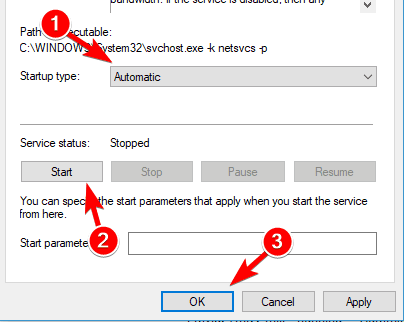
- Turėsite pakartoti 3 žingsniai ir 4 visoms paslaugoms, kurias paminėjome 2 žingsnis.
- Baigę uždarykite paslaugų langą ir perkrauti tavo kompiuteris.
5. Ištrinkite aplanką „SoftwareDistributionDownload“
- Eiti į
C: „WindowsSoftwareDistributionDownload“ aplankas. - Atviras Komandinė eilutėkaip administratorius.
- Paspauskite „Windows“ raktas + X ir pasirinkti Komandinė eilutė (administratorius) iš sąrašo.
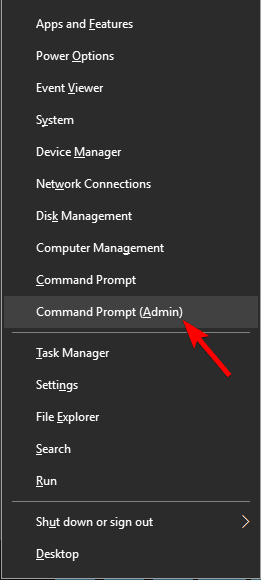
- Kada Komandinė eilutė prasideda, įveskite:
-
neto sustojimas wuauserv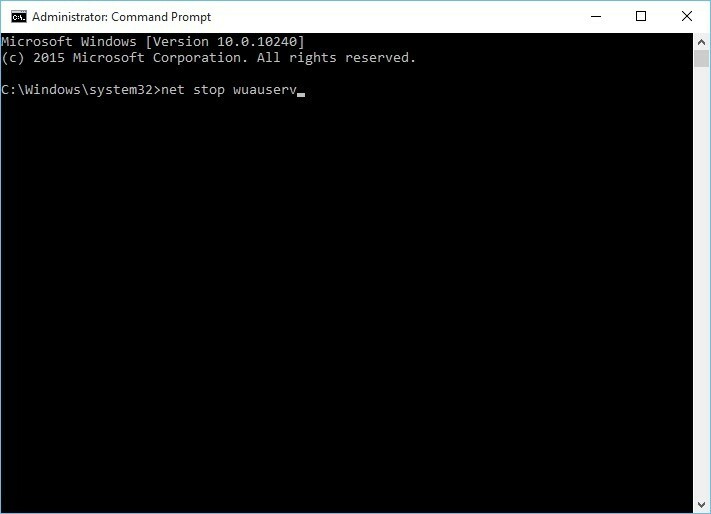
-
- Ištrinti viską iš
C: „WindowsSoftwareDistributionDownload“aplanką. - Grįžkite į Komandinė eilutė ir paleiskite šį kodą:
grynasis startas wuauserv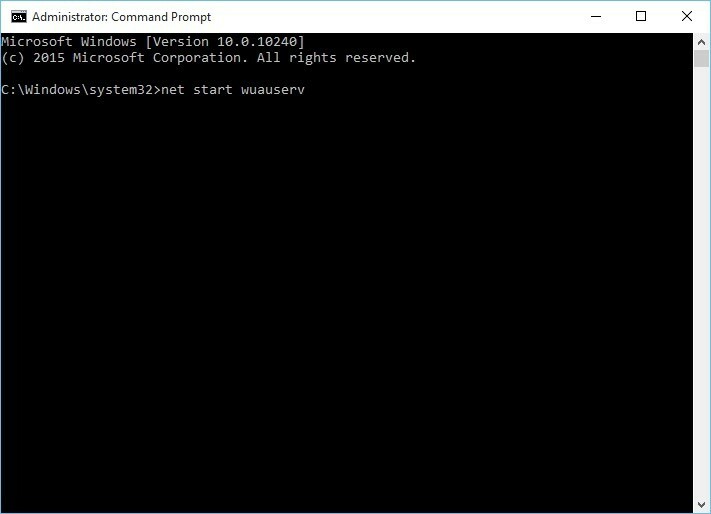
wuauclt.exe / updatenow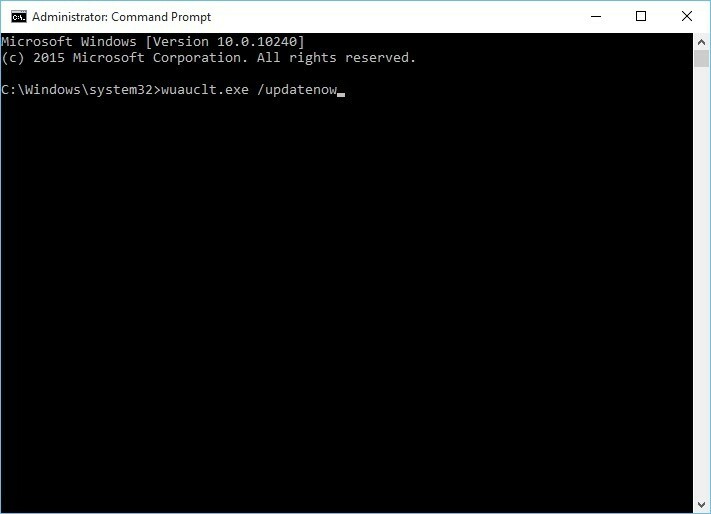
- Uždaryti Komandinė eilutė ir eik į Kontrolės skydelisir pasirinkite Windows "naujinimo.
6. Įsitikinkite, kad užduočių juosta yra tinkamai išdėstyta
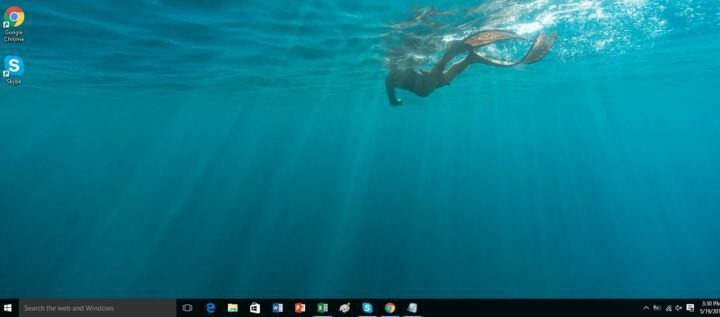
Kažkas nutiko pranešimas gali pasirodyti, jei bandysite naujovinti į „Windows 10“, o Užduočių juostanėra ekrano apačioje.
Tai retas klausimas, tačiau tuo atveju, jei jūsų Užduočių juosta yra perkeltas į bet kurią kitą vietą, tiesiog grąžinkite ją į ekrano apačią ir bandykite dar kartą atnaujinti į „Windows 10“.
7. Pakeiskite sistemos lokalę
- Atviras Regionas nuo Kontrolės skydelis.
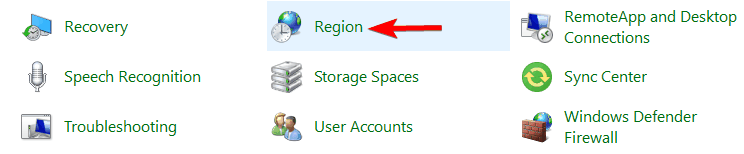
- Eikite į Administracinis skirtuką ir spustelėkite Keisti sistemos lokalę mygtuką.
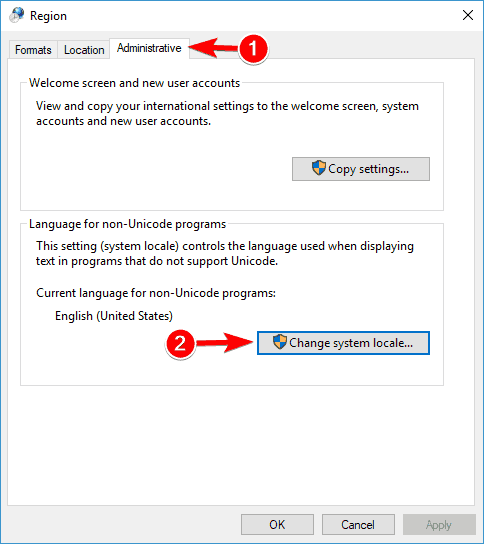
- Viduje konors Dabartinė sistemos lokalė Įsitikinti, kad Anglų (JAV) yra pasirinktas.
-
Spustelėkite Gerai kad išsaugotumėte pakeitimus.
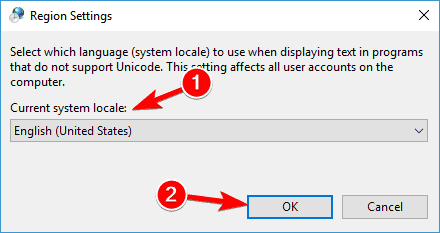
- Spustelėkite Taikyti ir Gerai uždaryti Regionas langas.
- Iš naujo paleiskite kompiuterį.
- Bėk Medijos atsisiuntimo įrankis ir dar kartą atsisiųskite „Windows 10 ISO“.
8. Kaip numatytąją kalbą naudokite anglų kalbą

Kartais galite gauti Kažkas nutiko klaida, jei naudojate kalbos paketą. Norėdami išspręsti šią problemą, turite iš savo kompiuterio pašalinti visus paketus, kurie nėra anglų kalba, ir vietoj to naudoti paketą anglų kalba.
Tačiau keli vartotojai pranešė apie šią klaidą naudodami įvairius anglų kalbos paketus, tokius kaip „en-AU“ ar „en-UK“.
Norėdami išspręsti šią problemą, turite eiti į Regionas & kalba nustatymų skiltyje „Nustatymų“ programoje ir pašalinkite visus papildomus kalbos paketus.
Be to, įsitikinkite, kad naudojate lt JAV paketas kaip numatytoji kalba.
9. Pridėti naują DWORD prie registro
- Atviras Registro redaktorius paspausdami „Windows“ raktas + R ir rašyti regedit.
- Paspauskite Įveskite arba spustelėkite Gerai atidaryti Registro redaktorius.
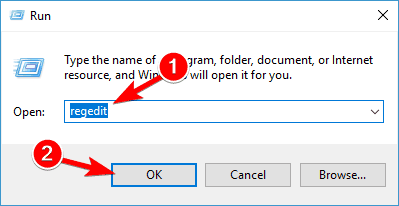
- Kairiojoje srityje eikite į šį raktą:
HKEY_LOCAL_MACHINESOFTWAREMicrosoftWindowsCurrentVersionWindowsUpdateOSUpgrade
- Jei rakto nėra, turėsite jį sukurti. Norėdami sukurti „OSUpgrade“ raktą, eikite į šį raktą ir dešiniuoju pelės mygtuku spustelėkite jį:
HKEY_LOCAL_MACHINESOFTWAREMicrosoftWindowsCurrentVersionWindowsUpdate
- Pasirinkite Nauja ir pasirinkite Raktas.
- Pavadinkite naujai sukurtą raktą OSUpgrade.
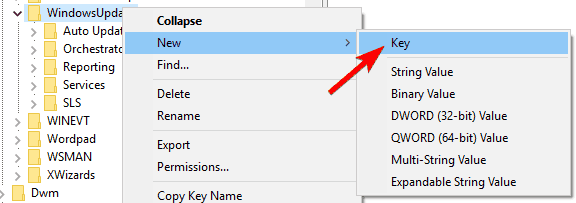
- Eikite į „OSUpgrade“ raktas.
- Dešiniuoju pelės mygtuku spustelėkite dešinįjį sritį ir pasirinkite Nauja ir DWORD (32 bitų) vertė.
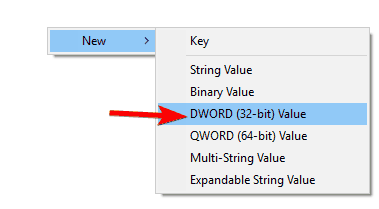
- Įveskite Leisti „iOSUpgrade“ kaip naujojo vardas DWORD.
- Dukart spustelėkite Leiskite „iOSUpgrade“ DWORD kad atsivertų jo savybės.
- Nustatyti Vertės duomenys į 1 ir spustelėkite Gerai, kad išsaugotumėte pakeitimus.
- Uždaryti Registro redaktorius ir pabandyk bėgti Windows "naujinimo vėl.
10. Naudokite „Windows Update“ trikčių šalinimo įrankį
- Pradėti Komandinė eilutė kaip administratorius.
- Išjungti „BITS“ paslauga, „Windows“ naujinimo paslauga, ir Kriptografijos paslauga. Norėdami tai padaryti, įveskite šias eilutes ir po kiekvienos eilutės paspauskite Enter:
grynojo stabdymo bitaineto sustojimas wuauservgrynasis sustojimas appidsvcneto stotelės kriptovc
- Pervardykite programinės įrangos platinimo atsargines kopijas. Norėdami tai padaryti, įveskite toliau nurodytą informaciją Komandinė eilutė ir paspauskite Įveskite po kiekvienos kodo eilutės:
-
Ren% systemroot% SoftwareDistribution SoftwareDistribution.bak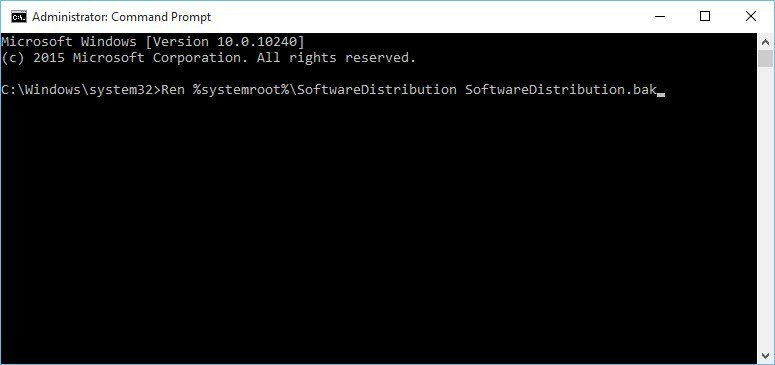
-
Ren% systemroot% system32catroot2 catroot2.bak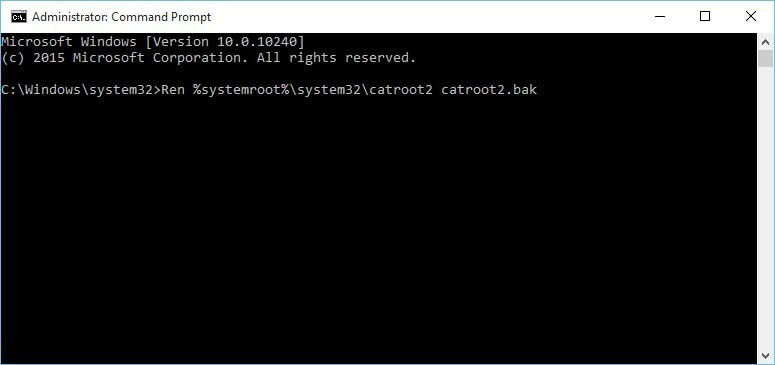
-
- Dabar paleiskite iš naujo „BITS“ paslauga, „Windows“ naujinimo paslauga, ir Kriptografijos paslauga įvesdami šias komandas:
grynojo stabdymo bitaineto sustojimas wuauservgrynasis sustojimas appidsvcneto stotelės kriptovc
- Iš naujo paleiskite kompiuterį ir vėl atnaujinkite į „Windows 10“.
Tai viskas. Tikimės, kad vienas iš pateiktų sprendimų padėjo ištaisyti „Windows 10“ naujinimo klaidą. Praneškite mums toliau pateiktoje komentarų skiltyje, jei turite kitų pasiūlymų ar rekomendacijų.

![„Windows“ atsarginė kopija nepavyko dėl klaidos kodo 0x8078011e [Pataisyti]](/f/d0fa9b160de9fad3a8c1b9387936f12c.png?width=300&height=460)
